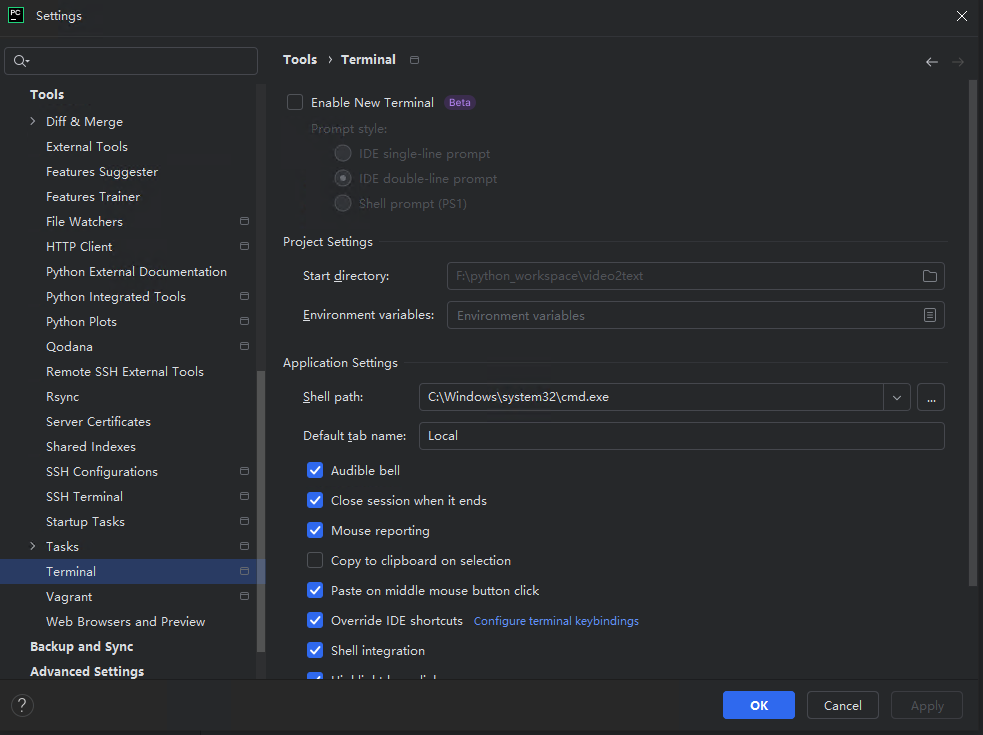一、问题现象
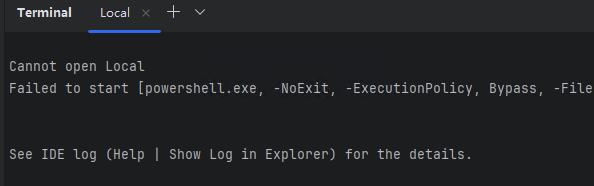
当你在PyCharm中尝试打开Terminal时,可能会遇到以下报错信息:
Cannot open Local
Failed to start [powershell.exe, -NoExit, -ExecutionPolicy, Bypass, -File, ...
See IDE log (Help | Show Log in Explorer) for the details.
同时,Git和Anaconda也可能无法正常使用,例如:
- Git提交失败或提示找不到命令
- Conda环境无法激活或包管理功能异常
此问题通常由误删系统环境变量Path的关键路径导致。
二、问题根源
系统环境变量Path中缺失了以下默认路径:
%SystemRoot%\system32
(Windows核心系统工具目录,包含cmd.exe等基础命令)%SystemRoot%\system32\wbem
(Windows管理规范组件,支持系统监控和管理)%SystemRoot%
(Windows系统根目录)
这些路径的缺失会导致依赖系统命令的工具(如PyCharm Terminal、Git、Anaconda)无法正常运行。
三、解决方案
1. 修复PyCharm Terminal报错
步骤说明:
- 打开PyCharm → File → Settings → Tools → Terminal
- 找到 Shell path 配置项
- 将默认的
powershell.exe替换为cmd.exe
(因PowerShell依赖system32路径,而cmd.exe兼容性更强)- 这样修改后Terminal 没有进入虚拟环境,以下设置会让Terminal进入虚拟环境
- 在 Settings 中,选择 Tools > Terminal。
确保在 “Shell path” 中使用的是适合你的环境的 PowerShell 或者 CMD。
如果你使用的是 PowerShell,确保在 Shell path 里添加 -NoExit 参数,例如:powershell.exe -NoExit -ExecutionPolicy RemoteSigned修改设置后,重新启动 PyCharm。
- 报错问题:无法加载文件 D:\code\facial_detection_attributes\venv\Scripts\activate.ps1,因为在此系统上禁止运行脚本。有关详细信息,请参阅 https:/go.microsoft.com/fwlink/?LinkID=135170 中的 about_Execution_Policies。这个错误是因为 PowerShell 的执行策略禁止运行脚本。你可以通过以下步骤来解决:
- 以管理员身份打开 PowerShell。
输入以下命令来更改执行策略:Set-ExecutionPolicy RemoteSigned
输入 Y 确认更改,然后重启 PowerShell。
2. 恢复Anaconda功能
操作流程:
- 进入 File → Settings → Project: <项目名> → Python Interpreter
- 点击右上角齿轮图标 → Add Interpreter → Add Local Interpreter
- 选择 Conda Environment → 点击 Existing environment
- 在 Path to Conda 中定位到Anaconda安装目录下的
Scripts\conda.exe
(例如:C:\ProgramData\Anaconda3\Scripts\conda.exe)
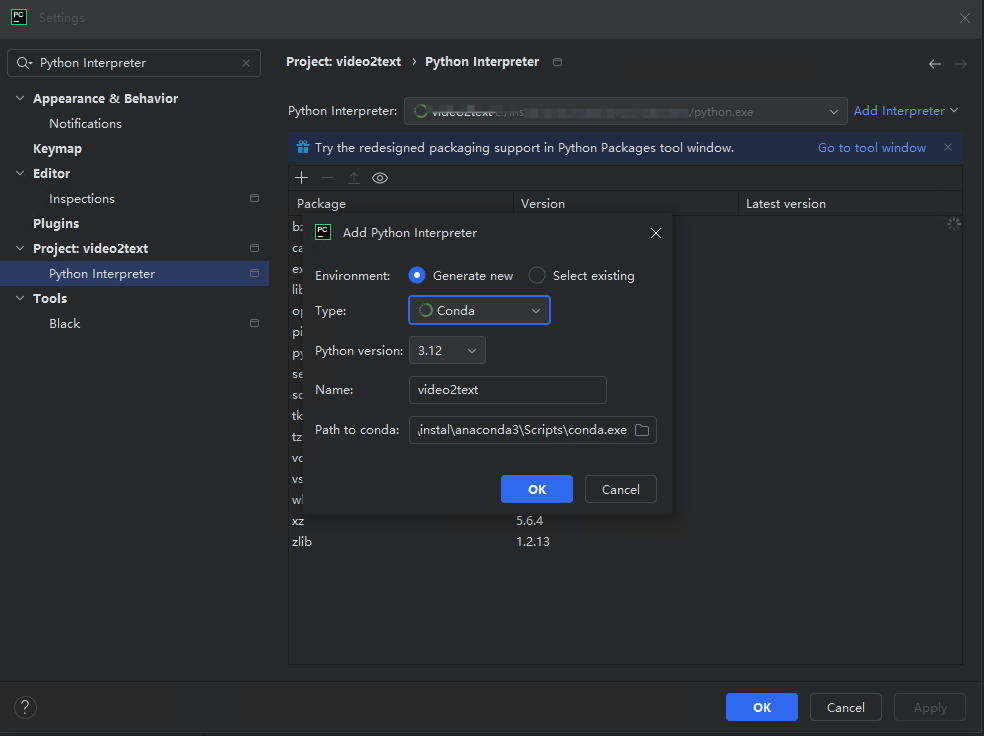
3. 修复Git无法使用
配置方法:
- 进入 File → Settings → Version Control → Git
- 在 Path to Git executable 中指定Git的
bin\git.exe
(默认路径示例:C:\Program Files\Git\bin\git.exe) - 点击 Test 验证是否返回Git版本号
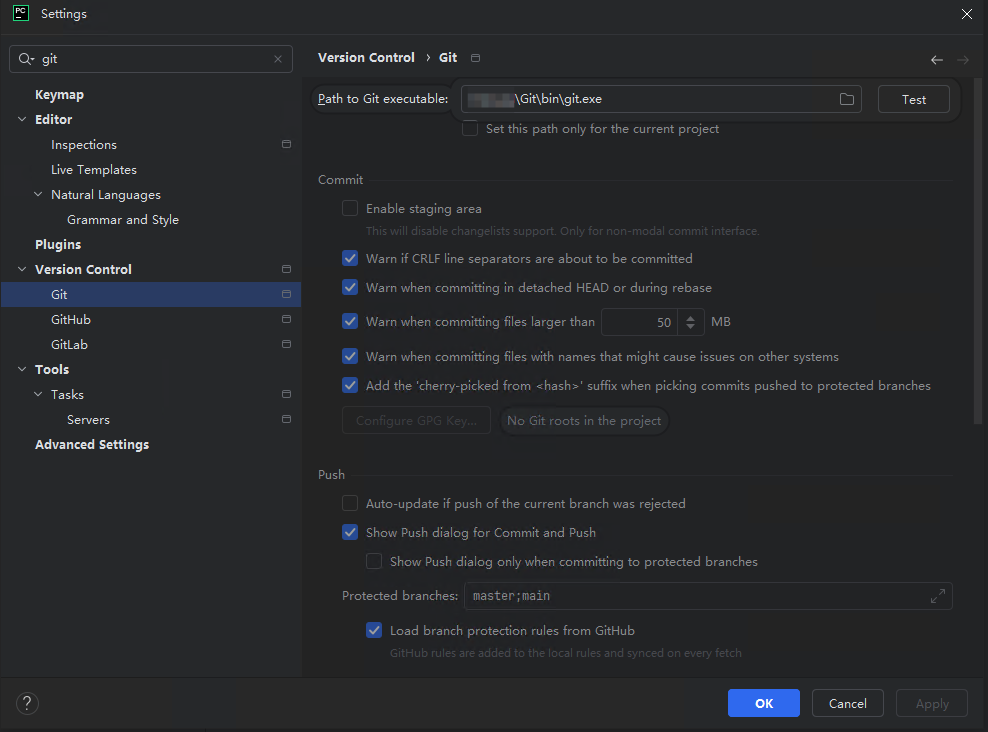
四、预防措施
- 备份环境变量
修改Path前,右键 此电脑 → 属性 → 高级系统设置 → 环境变量 → 导出当前配置。 - 谨慎操作系统路径
避免删除%SystemRoot%相关路径,仅修改用户变量或追加新路径。 - 定期检查工具配置
更新PyCharm或重装Git/Anaconda后,需重新校验路径设置。
五、扩展排查
若上述方法无效:
- 检查系统环境变量
Path是否已恢复默认值(参考第二节)。 - 尝试在PyCharm中重启终端或重启IDE。
- 查看IDE日志(Help → Show Log in Explorer)定位深层错误。
通过以上步骤,PyCharm Terminal、Git和Anaconda应能恢复正常使用。如果仍有问题,请在评论区留言,我们将进一步协助排查!